Dataverse’is veergude loomine ja redigeerimine Power Appsi abil
Power Apps (make.powerapps.com) pakub lihtsat moodust Dataverse’is tabeli veergude loomiseks ja redigeerimiseks.
Power Appsis saab konfigureerida kõige levinumaid suvandeid, aga teatud suvandeid saab määrata ainult lahenduseuurijaga.
Lisateave:
- Veergude loomine ja redigeerimine Dataverse'i jaoks
- Veergude loomine ja redigeerimine Dataverse’i jaoks Power Appsi lahenduseuurija abil
Veergude kuvamine
- Valige portaalist Power Apps Tabelid ja valige tabel, mis sisaldab veerge, mida soovite vaadata. Kui üksust pole külgpaneeli paanil, valige ...Rohkem ja seejärel valige soovitud üksus.
- Kui ala Veerud on valitud, saate valida järgmised vaated:
| Vaatamine | Kirjeldus |
|---|---|
| Kõik | Kuvab kõik tabeli veerud |
| Hallatav | Kuvab tabeli jaoks ainult hallatavad ja standardsed veerud |
| Kohandatud | Kuvab ainult kohandatud tabeliveerud |
| Vaikeväärtus | Kuvab tabeli jaoks ainult standardsed veerud |
Veeru loomine
Klõpsake veergude vaatamisel käsuribal käsku Lisa veerg, mis kuvab paneeli Veeru atribuudid.
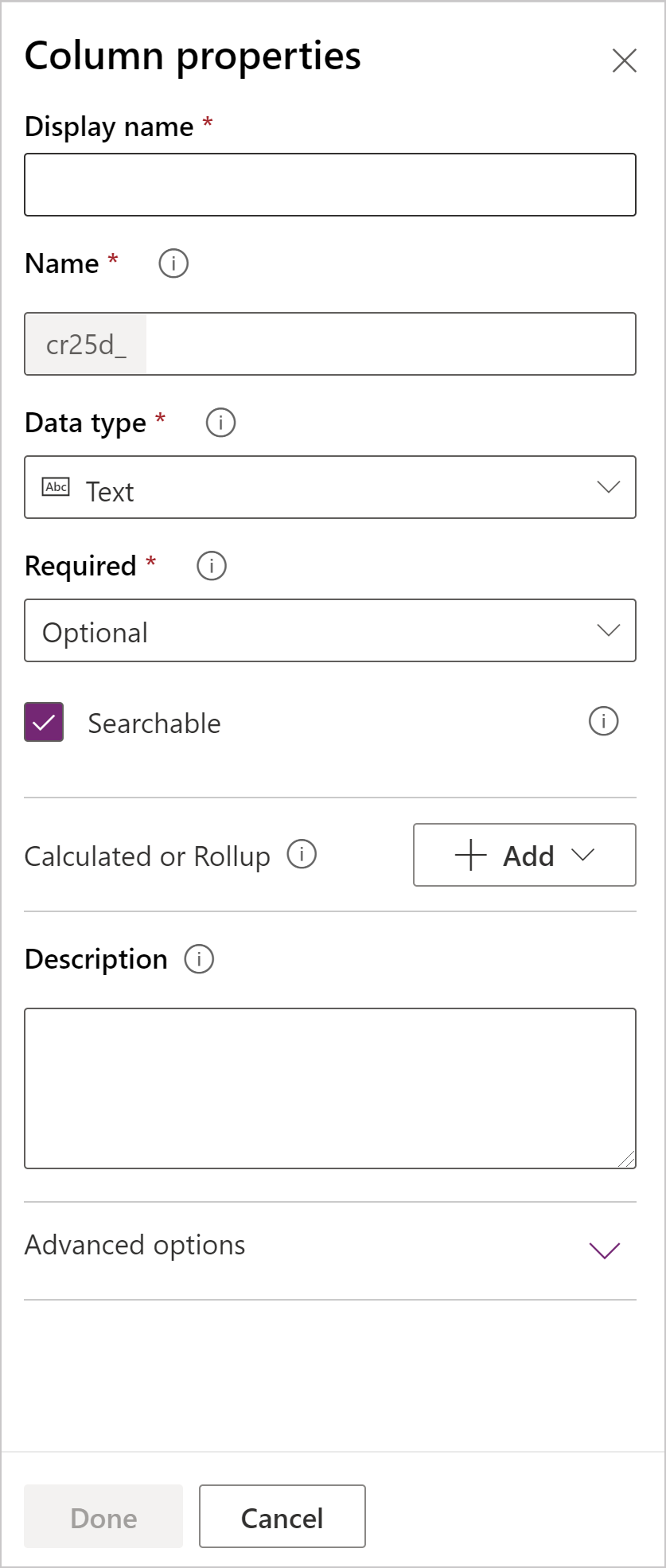
Algselt on saadaval ainult kolm veeru atribuuti.
| Atribuut | Kirjeldus |
|---|---|
| Kuvatav nimi | Tekst, mis kuvatakse veerus kasutajaliideses. |
| Nimi | Kordumatu nimi teie keskkonnas. Nimi luuakse sisestatud kuvatava nime põhjal, kuid saate seda enne salvestamist redigeerida. Nime ei saa muuta enam pärast veeru loomist, kuna sellele võidakse viidata rakendustes või koodis. Nime ette on lisatud kohanduseesliide teie Dataverse'i vaikeväljaandja jaoks. |
| Andmetüüp | Määrab, kuidas väärtusi salvestatakse ja kuidas neid teatud rakendustes vormindatakse. Pärast veeru salvestamist ei saa andmetüüpi muuta, välja arvatud tekstiveergude teisendamisel automaatnummerduse veergudeks. |
| Nõutav | Kirjet ei saa salvestada, kui selles veerus pole andmeid. Pange tähele, et peidetud vahekaardil või jaotises olevad nõutavad veerud ei blokeeri kirje salvestamist, välja arvatud juhul, kui sama veerg on samal vormil kuvatud vahekaardil või jaotises. Lisateave: Ridade salvestamine programmiliselt nõutavate veergude jaoks |
| Otsitav | See veerg kuvatakse täpsemas otsingus ja see on vaadete kohandamisel saadaval. |
| Arvutatud või ümberarvestus | Kasutage käsitsiarvutuste automatiseerimiseks. Kasutage väärtusi, kuupäevi või teksti. |
| Täpsemad suvandid | Lisage kirjeldus ja määrake veeru jaoks maksimumpikkus ja IME režiim. |
Saate määrata täiendavaid suvandeid olenevalt valitud andmetüübist.
Veeru andmetüübid
Veerge on mitut tüüpi, kuid luua saate vaid osasid neist. Igat tüüpi veergude kohta leiate lisateavet teemast Veerutüübid ja veeru andmetüübid.
Veeru loomisel pakub Andmetüüp järgmisi võimalusi.
Tekst
Standardsetel tekstiveergudel saate talletada kuni 4000 tähemärki. Suvandile Maksimumpikkus on vaikimisi määratud madalam väärtus, kuid saate seda muuta.
| Andmetüüp | Kirjeldus |
|---|---|
| Tekst | Tekstväärtus, mis on mõeldud üherealisel tekstiväljal kuvamiseks. |
| Tekstiala | Tekstväärtus, mis on mõeldud mitmerealisel tekstiväljal kuvamiseks. Kui vajate rohkem kui 4000 tärki, kasutage andmetüüpi Mitmerealine tekst. |
| E-post | Tekstiväärtus, mis on valideeritud meiliaadressina ja renderdatud veerus meililingiks. |
| URL | Tekstväärtus, mis on valideeritud URL-ina ja renderdatud URL-i avava lingina. |
| Börsisümbol | Börsisümboli tekstväärtus, mis kuvab lingi, millelt saab avada börsisümboli hinnapakkumise. |
| Telefon | Tekstväärtus, mis on valideeritud telefoninumbrina ja renderdatud lingina, mis käivitab Skype’i telefonikõne. |
| Automaatnummerdus | Numbrite ja tähtede kohandatav kombinatsioon, mille loob server automaatselt iga kord, kui rida luuakse. Lisateave: Automaatnumbri veerud |
Maksimumpikkus
Teksti salvestavate veergude maksimaalne pikkus oleneb tüübist. Suvandi Maksimumpikkus jaoks saab määrata väärtuse, mis on madalam kui teie keskkonna maksimaalne võimalik väärtus. Võite seda maksimumpikkust suurendada, kuid te tohi seda vähendada, kui teie süsteemis on andmeid, mis madalama väärtuse ületavad.
Täisarv
Need veerud salvestavad andmeid arvudena, kuid neil on erisugused esitlus- ja valideerimissuvandid.
| Vorming | Kirjeldus |
|---|---|
| Kestus | Ripploendina esitatud arvväärtus, mis sisaldab ajavahemikke. Kasutaja saab valida loendist eelmääratletud väärtuse või sisestada täisarvu, kasutades vormingut „x minutit“, „x tundi“ või „x päeva“. Tunde ja päevi saab sisestada kümnendkohtade kasutamisega, nt „1,2 tundi” või „1,5 päeva”. Sisestatud minuti väärtused peavad olema väljendatavad terve minutina. Minutist väiksemate väärtuste tähistamiseks kümnendkoha sisestamine ümardatakse lähima minutini. 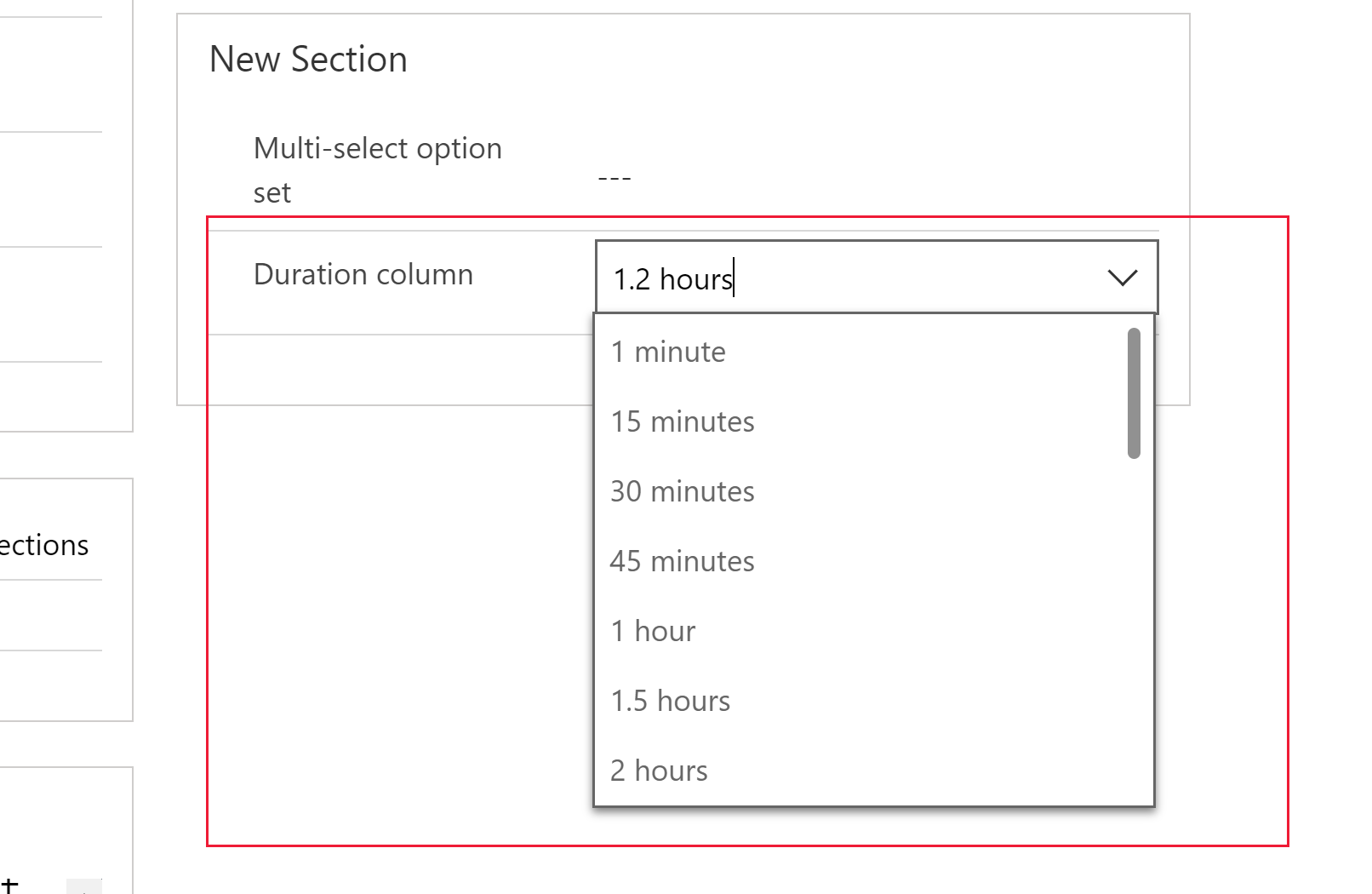 |
| Ajavöönd | Ripploendina esitatud arvväärtus, mis sisaldab ajavööndite loendit. |
| Keelekood | Ripploendina esitatud arvväärtus, mis sisaldab keskkonnas lubatud keelte loendit. Kui muid keeli pole lubatud, on selle ainuke valik baaskeel. Salvestatud väärtus on keele lokaadiidentifikaatori (LCID) väärtus. |
| Pole | Täisarvu veerule ei rakendata erivormingut. See on vaikevorm. |
Kuupäev ja kellaaeg
Kasutage neid veerge kellaaja väärtuste salvestamiseks. Teil on võimalik talletada väärtusi alates 01.01.1753 kell 12.00.
| Andmetüüp | Kirjeldus |
|---|---|
| Kuupäev ja kellaaeg | Kuupäeva ja kellaja väärtus. |
| Ainult kuupäev | Kuupäeva ja kellaaja väärtus, mille puhul kuvatakse ainult kuupäev. Kellaaja väärtus salvestatakse süsteemis kujul 12.00 (00.00.00). |
Samuti saate kuupäeva ja kellaaja veergude spetsiifilise käitumise määrata suvandis Täpsemad suvandid.
- Kasutaja ajavöönd: kuvab praeguse kasutaja kohalikku ajavööndisse teisendatud väärtused. See on uute veergude vaikeväärtus.
- Ainult kuupäev: selline käitumine on saadaval tüübile Ainult kuupäev. Väärtused kuvatakse ilma ajavööndit teisendamata. Kasutage seda selliste andmete nagu sünnipäev ja tähtpäevad puhul.
- Ajavööndist sõltumatu: väärtused kuvatakse ilma ajavööndit teisendamata.
Lisateave: Kuupäeva ja kellaaja veeru funktsioon ja vorming
Muud andmetüübid
| Andmetüüp | Kirjeldus |
|---|---|
| Valuuta | Keskkonna jaoks konfigureeritud valuutade rahaline väärtus. Saate määrata täpsustaseme või võtta täpsuse aluseks kindla valuuta või organisatsiooni kasutatava ühe standardtäpsuse. Lisateave: Valuutaveergude kasutamine |
| Kümnendarv | Kuni 10 kümnendkoha täpsusega kümnendväärtus. Lisateave: Õiget arvutüübi kasutamine |
| Fail | Binaarsete andmete talletamiseks. |
| Ujukomaarv | Kuni 5 kümnendkoha täpsusega ujukomaarv. Lisateave: Õiget arvutüübi kasutamine |
| Image | Rakenduses kuvatakse üks pilt reas. Igas tabelis saab olla ainult üks veerg. Pildiveeru loomisel sisestatud nime ignoreeritakse. Pildi veerud on alati nimega „tabeli pilt”. |
| Otsing | Loob ühe sihtrakenduse tüübi viite ühele reale. |
| Mitmikvalik | Kuvab suvandiloendi, kust on võimalik valida rohkem kui üks suvand. |
| Mitmerealine tekst | Tekstväärtus, mis on mõeldud mitmerealisel tekstiväljal kuvamiseks. Maksimaalne pikkus on kuni 1 048 576 tärki. Samuti võite määrata madalama maksimumpikkuse. |
| Valik | Kuvab suvandiloendi, kust on võimalik valida ainult kui üks suvand. |
| Jah/ei | Kuvab valiku Jah/Ei, millest saab valida ainult ühe. Saate valida, milliseid silte iga suvandi puhul kuvatakse. Vaikeväärtused on Jah ja Ei. |
Uue veeru salvestamine
Kui olete atribuudid Kuvatav nimi, Nimi ja Andmetüüp määranud, klõpsake paneeli Veeru atribuudid sulgemiseks valikut Valmis.
Võite jätkata tabeli redigeerimist ja lisada täiendavaid veerge või minna tagasi ja jätkata selle veeru redigeerimist. Veerge ei looda enne, kui klõpsate kõigi tabelis tehtud muudatuste salvestamiseks valikut Salvesta tabel.
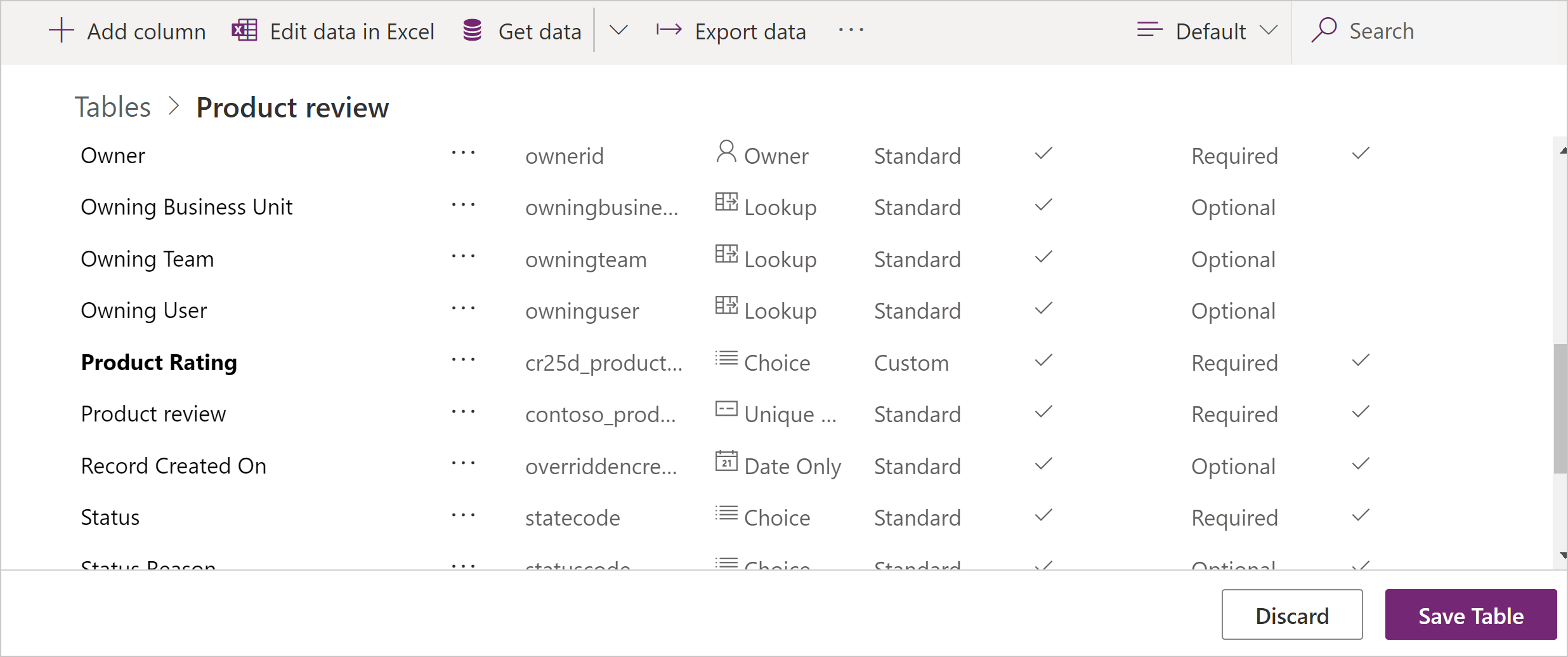
Samuti võite tehtud muudatuste hülgamiseks valida suvandi Hülga.
Veeru redigeerimine
Valige veergude vaatamisel loendist tabel, mida soovite redigeerida. Kui olete veeru lisamiseks tabelis tehtud muudatused salvestanud, saate muuta välja Kuvatav nimi, kuid te ei saa muuta veerge Nimi ega Andmetüüp.
Üldised atribuudid
Saate igas veerus muuta järgmisi atribuute:
| Atribuut | Kirjeldus |
|---|---|
| Nõutav | Kui see atribuut on valitud, ei saa rida salvestada, kui veerus pole andmeid. Lisateave: Ridade salvestamine programmiliselt nõutavate veergude jaoks |
| Otsitav | Võtke valik tagasi, kui mittekasutatava tabeli jaoks on veerud olemas. Kui veerg on otsitav, kuvatakse see täpsemas otsingus ja on vaadete kohandamisel saadaval. Kui võtate selle valimise tagasi, kuvatakse täpsemat otsingut kasutavatele inimestele vähem suvandeid. |
| Kirjeldus | Leitav kohast Täpsemad suvandid. Sisestage kasutajale juhised, milleks veerg on mõeldud. Need kirjeldused kuvatakse mudelipõhistes rakendustes kohtspikritena, kui kasutaja liigub hiirega üle veeru sildi. |
Märkus
Veergude kohustuslikuks tegemine: olge veergude kohustuslikuks tegemisel tähelepanelik. Inimesed hakkavad rakenduse kasutamist vältima, kui nad ei saa ridu salvestada, kuna neil puudub nõutavasse veergu sisestamiseks õige teave. Inimesed võivad sisestada valesid andmeid, et nad saaks lihtsalt rea salvestada ja tööd jätkata.
Nõude määramine dünaamiliselt: mudelipõhistes rakendustes saate kasutada ärireegleid või vormiskripte nõutavustaseme muutmiseks, kuna rea andmed muutuvad, kui inimesed nendega töötavad. Lisateave: Ärireeglite ja soovituste loomine loogika rakendamiseks vormis
Täpsema otsingu kättesaadavus: praegu on täpsem otsing saadaval ainult veebiklienti kasutavate mudelipõhiste rakenduste jaoks. Praegu pole täpsem otsing Unified Interface'i klientidele saadaval.
Veergude otsimine ja sortimine
Lisateavet nende veergude kohta, mida ei saa otsimiseks ega sortimiseks lubada, minge jaotisse Veergude otsimine ja sortimine.
Ridade salvestamine programmiliselt nõutavate veergude jaoks
Kui rida salvestatakse programmiliselt, kasutades veebiteenuseid, jõustatakse ainult veerud SystemRequired. Veergude SystemRequired väärtuse seadmisel ei tagastata tõrget. SystemRequired nõudetaset ei saa määrata.
Veeru seadmine väärtusele „Töö (nõutav)” tähendab, et mudelipõhise või lõuendirakenduse vaikekäitumine jõustab selle nõude rakenduses. Taotlust ei saadeta teenusesse, kui veerul pole väärtust. Rakenduse kasutajale kuvatakse tõrge ja küsitakse, kas soovite lisada andmeid nõutavasse veergu enne rea salvestamist. Rakenduses on olemas suvandid sellise käitumise alistamiseks ning toimingu jätkamiseks, kui see on vajalik.
Arvutuslik või ümberarvestuslik
Saate kohandatud veeru määrata kas veeruks Arvutatud või Ümberarvestus. Veerge, mis pole arvutatud või ümberarvestusveerud, nimetatakse mõnikord lihtsateks veergudeks.
Arvutuslik
Arvutatud veerul saate veeru väärtuse määramiseks sisestada valemi. Arvutatud veergudele saab määrata järgmised andmetüübid: Valuuta, Kuupäev ja kellaaeg, Ainult kuupäev, Kümnendarv, Kestus, Meiliaadress, Keel, Hulgivaliku suvandikomplekt, Valik, Tekst, Tekstiala, Börsisümbol, Ajavöönd, Kaks suvandit, URL ja Täisarv.
Lisateave: Arvutatud veergude määratlemine käsitsiarvutuste automatiseerimiseks
Ümberarvestus
Ümberarvestusveerus saate veeru arvväärtuse määramiseks seada perioodiliselt käivituvad liitmisfunktsioonid. Arvutatud veergudele saab määrata järgimised andmetüübid: Valuuta, Kuupäev ja kellaeg, Ainult kuupäev, Kümnendarv, Kestus, Keel, Ajavöönd ja Täisarv.
Lisateave: Veerge koondavate ümberarvestusväljade määratlemine
Arvu veergude suvandid
Igal arvu veeru tüübil on absoluutsed miinimum- ja maksimumväärtused. Asjakohase miinimum- ja maksimumväärtuse saate määrata nende absoluutväärtuste vahemikus. Tehke seda, et platvormil Dataverse saaks valideerida andmete väärtused, mida soovite veerus talletada.
Ujukomaarvu ja kümnendarvu andmetüüpide jaoks saate kümnendkohtade arvu määrata.
Valikuveeru suvandid
Suvandikomplekti veergudel võivad olla oma kohalikud suvandid või need võivad viidata peamiste globaalsete suvandite komplektile, mida saab kasutada mitmes veerus.
Kui teil on vaja mitmes veerus sama suvandikomplekt luua, on mõistlik kasutada globaalset valikut. Globaalse valiku korral saate suvandikomplekti hallata ühes kohas.
Kui valite andmetüübi Hulgivaliku valik või Valik, reastab kujundaja saadaolevad globaalsed valikud ja pakub valikut luua uus suvandikomplekt.
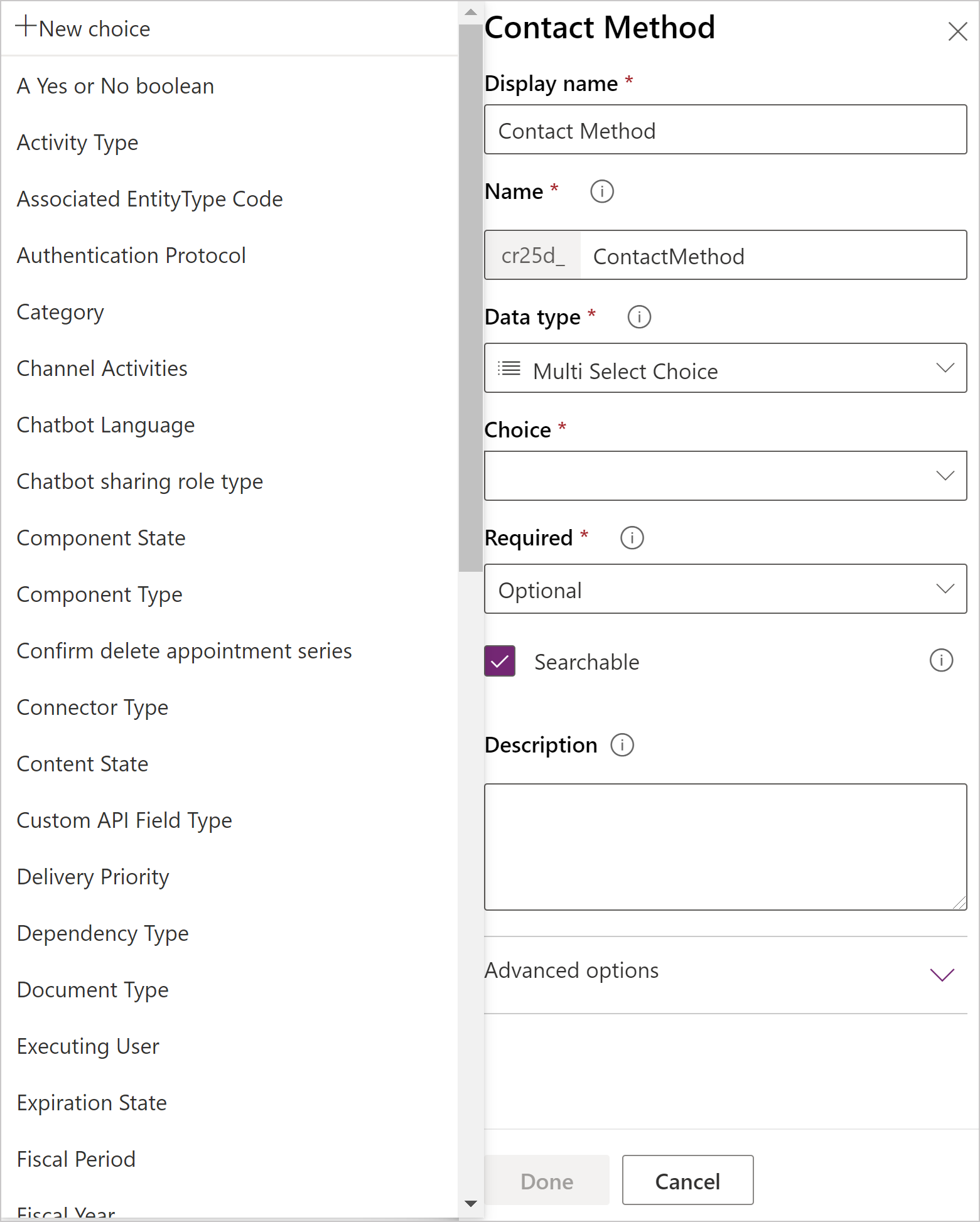
Kui valite suvandi Uus valik, on vaikekäitumine uue globaalse valiku loomine.
Märkus
Kui redigeerite uue globaalse valiku suvandeid, on väärtused Kuvatav nimi ja Nimi mõeldud globaalse valiku jaoks, mitte veeru jaoks. Vaikeväärtused vastavad veeruväärtustele, kuid saate neid globaalset valikut redigeerides muuta, et need erineksid praegu loodavast veerust.
Kui soovite luua kohaliku valiku, peate klõpsama valikut Kuva rohkem ja valima suvandi Kohalik suvandikomplekt.
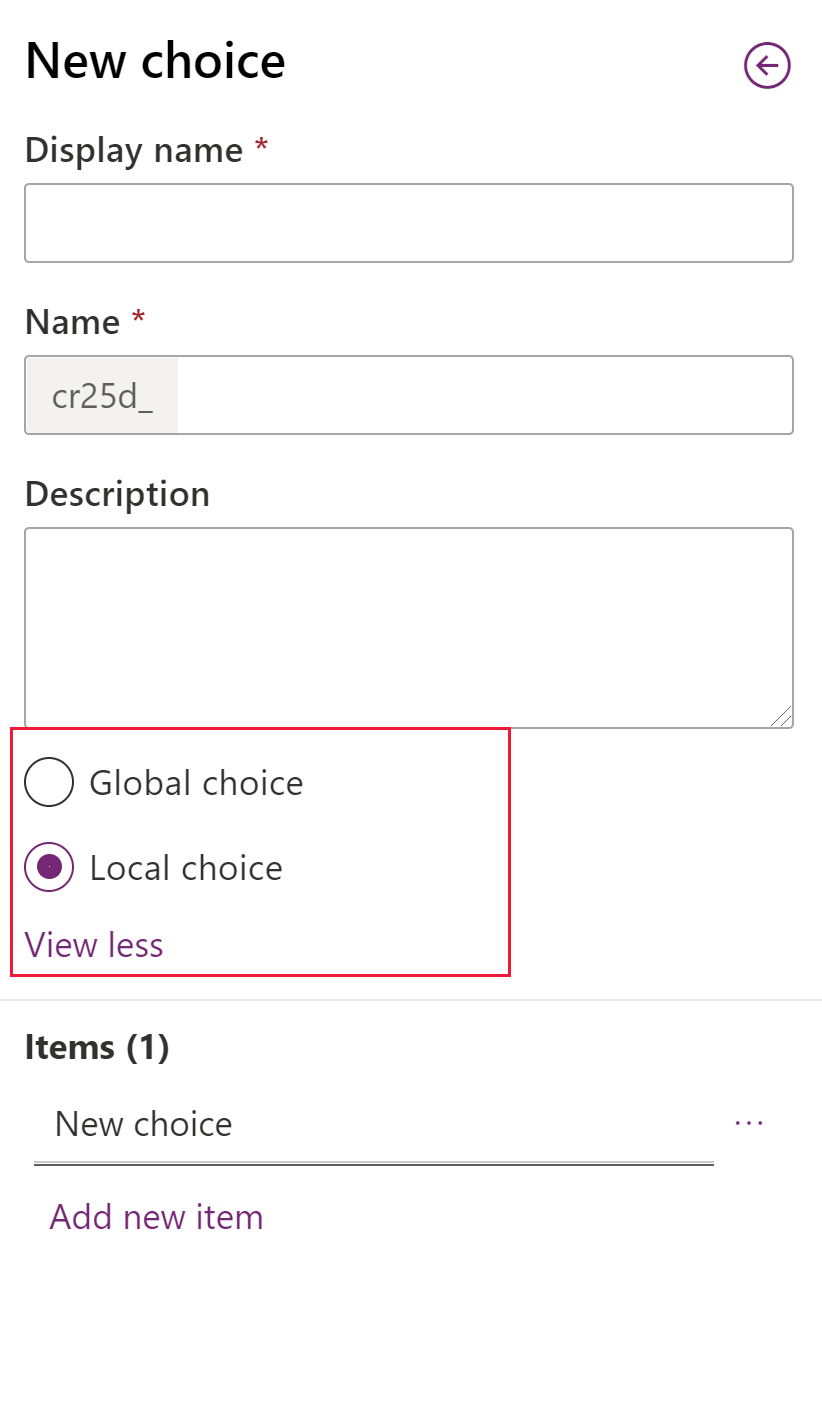
Märkus
Kui määrate iga valiku globaalseks valikuks, kasvab globaalsete valikute loend väga suureks ja seda võib olla keeruline hallata. Kui teate, et suvandikomplekti kasutatakse ainult ühes kohas, kasutage kohalikku valikut.
Hoiatus
Kui eemaldate suvandi, mida kasutas olemikirje, muutuvad selle kirje andmed pärast muudatuste globaalsesse suvandikomplekti salvestamist kehtetuks.
Enne kasutatud suvandi eemaldamist muutke mis tahes olemikirjes, mis seda suvandit kasutab, andmed kehtivale väärtusele.
Veeru kustutamine
Süsteemiadministraatori turberolliga saate kustutada kõik kohandatud tabelid, mis pole hallatava lahenduse osad. Veeru kustutamisel kaovad kõik veeru salvestatud andmed. Ainuke viis kustutatud veeru andmete taastamiseks on taastada andmebaas veeru kustutamiskohast alates.
Märkus
Enne kohandatud veeru kustutamist peate eemaldama kõik muudes lahenduse komponentides sisalduda võivad sõltuvused.
Kui valite veerge kuvades kohandatud veergu, mille saab loendist kustutada, kuvatakse lubatuna käsk Kustuta veerg.
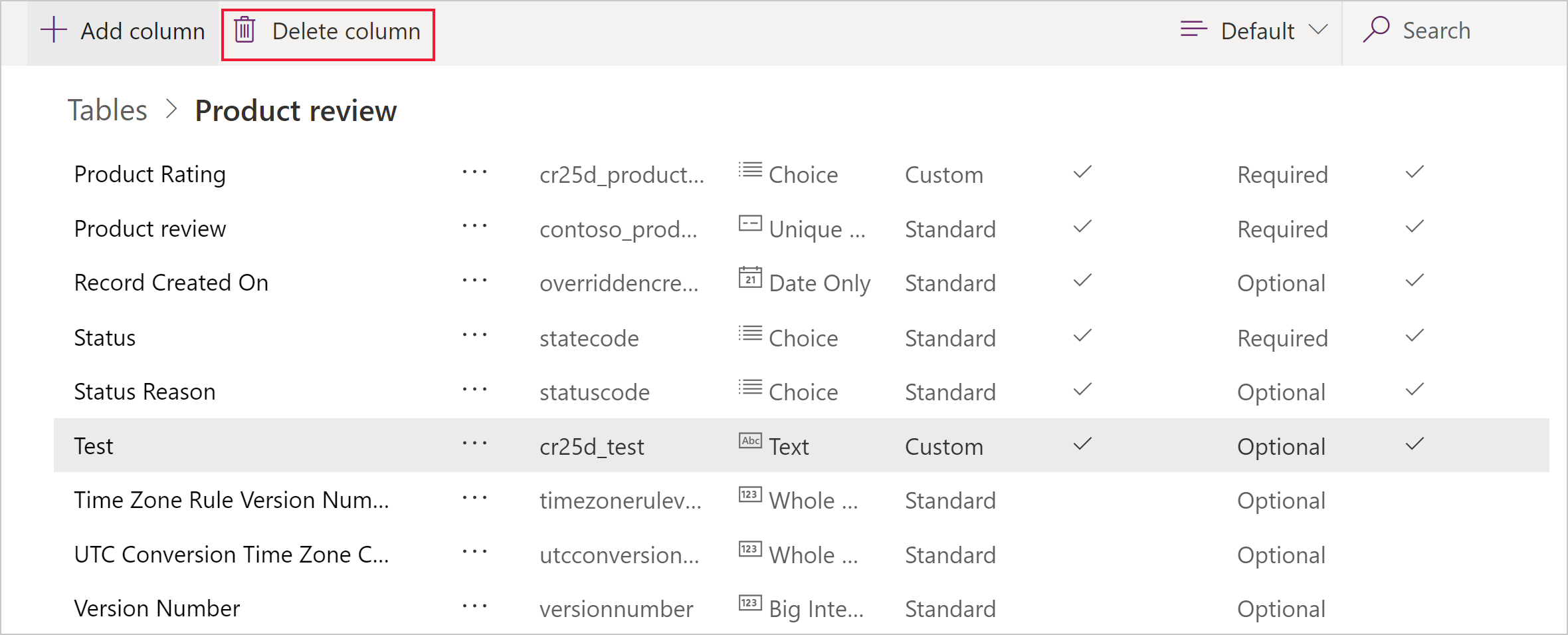
Kasutage veeru kustutamiseks käsku Kustuta veerg. Pärast veeru kustutamist peate tabeli muudatused salvestama.
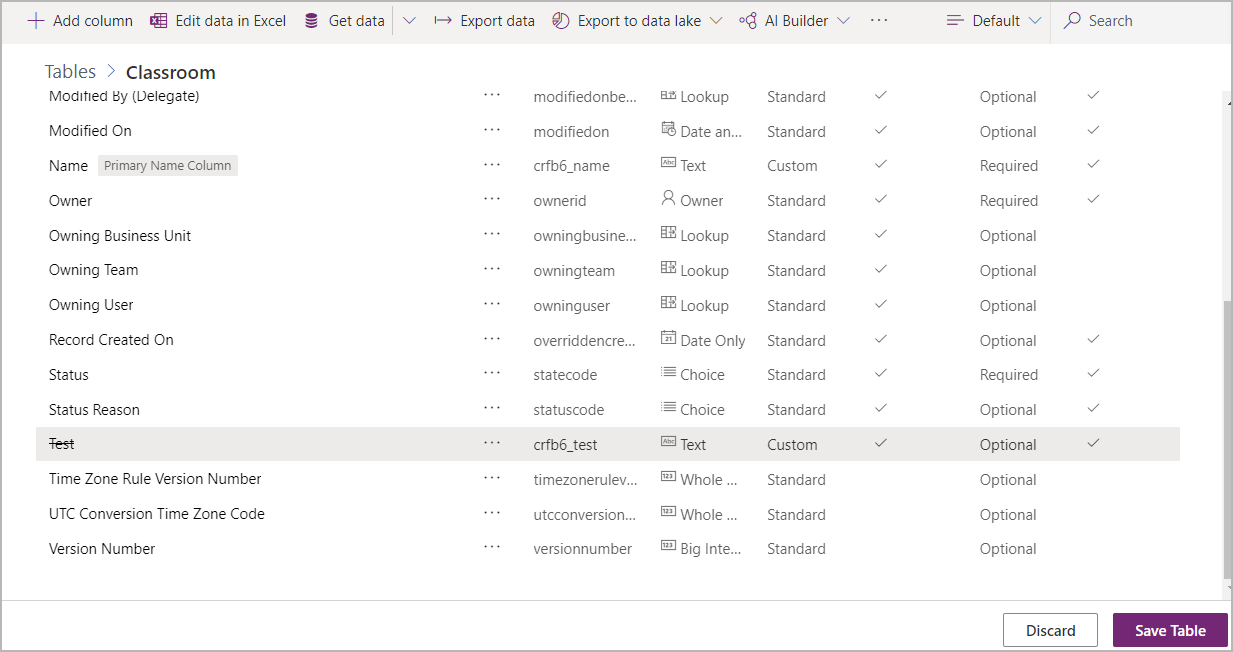
Märkus
Kui saate sõltuvustega seotud tõrketeate, peate sõltuvuste tuvastamiseks kasutama lahenduseuurijat. Lisateave: Veeru sõltuvuste kontrollimine
IME režiim
IME (sisestusmeetodi redaktor) režiim määratleb, kuidas füüsilist klaviatuuri saab kasutada teksti veergude jaoks märkide sisestamiseks. IMEd on operatsioonisüsteemi pakutavad tööriistad teksti koostamiseks. Neid kasutatakse tavaliselt hiina-, jaapani- ja koreakeelsete sõnade sisestamiseks. IME-režiim ei piira kasutaja poolt sisestamiseks lubatud märke. Näiteks kui IME-režiim on keelatud, siis saab kasutaja siiski sisestada jaapanikeelseid märke, kleepides need tekstisisendisse.
Oluline
IME-režiimi kasutatakse pärandveebikliendiga tagasiühilduvuse otstarbel ning siin kirjeldatud IME-režiimi sätted ei rakendu Unified Interface'i rakendustele. Lisaks toetatakse IME-režiimi ainult brauseris Internet Explorer ja toetatakse osaliselt brauseris Firefox.
- Aktiivne: väärtus aktiveerib esialgu IME. Soovi korral saate selle hiljem desaktiveerida. See on IME vaikesäte.
- Auto: kui IME-režiim on automaatne, siis Power Apps IME töösse ei sekku.
- Keelatud: IME-režiimi keelamine IME eiramiseks. See võib olla kasulik tähe- ja numbrimärkide sisestamiseks teatud keeltes.
- Passiivne: Power Apps desaktiveerib esialgu IME. Soovi korral saate selle hiljem aktiveerida.
Vt ka
Veergude loomine ja redigeerimine Dataverse'i jaoks
Veergude loomine ja redigeerimine Dataverse’i jaoks Power Appsi lahenduseuurija abil
Veergude tüübid ja veeru andmetüübid
Arvutatud veergude määratlemine käsitsiarvutuste automatiseerimiseks
Väärtusi koondavate ümberarvestusveergude määratlemine
Kuupäeva ja kellaaja veeru käitumine ning vorming
Märkus
Kas saaksite meile dokumentatsiooniga seotud keele-eelistustest teada anda? Osalege lühikeses uuringus. (Uuring on ingliskeelne.)
Uuringus osalemine võtab umbes seitse minutit. Isikuandmeid ei koguta (privaatsusavaldus).
Tagasiside
Varsti tulekul: 2024. aasta jooksul tühistame GitHubi probleemide funktsiooni sisutagasiside mehhanismina ja asendame selle uue tagasisidesüsteemiga. Lisateabe saamiseks vt https://aka.ms/ContentUserFeedback.
Esita ja vaata tagasisidet